오늘은 Autohotkey를 이용해서 간단하게 제어판을 다루는 방법에 대해 알아보겠습니다.
윈도우 운영체제의 컴퓨터를 사용 하다 보면 제어판을 건드려야 하는 경우가 종종 발생합니다.
한번만 설정하는 것이라면 상관없지만 제어판의 설정을 자주 바꿔줘야 한다면 이런 부분은 Autohotkey 를 이용해서 어느 정도는 자동화를 해놓으면 편리하게 설정 가능 합니다.
저는 윈도우 환경변수인 path 설정을 해야 하는 경우가 자주 발생하는데요.
이런 경우에도 Autohotkey 를 이용하여 그 접근을 용이하게 해서 사용하는 편입니다.
물론 윈도우의 path 설정은 set 이라는 명령어를 이용하여 한시적으로 설정할 수도 있고 Windows 7 같은 경우에는 setx 라는 명령어가 있어서 영구적으로 path 를 설정할 수도 있습니다.
이전에 쓰던 XP 와 윈도우 7 은 시스템 속성의 UI 가 약간 다르더군요.
오늘은 윈도우 7을 기준으로 설명 드리겠습니다.
윈도우 7 의 시스템 속성 창은 아래 그림처럼 생겼습니다.

환경변수 창을 열기 위해서는 다음과 같은 과정을 거치죠.
시스템 속성을 여는 명령어는 sysdm.cpl 입니다.
참조: 2011/09/16 - [컴퓨터일반] - 윈도우 제어판 확장 파일
위 명령어를 입력한 다음에는 컴터가 시스템 속성 창이 열릴 때까지 기다리게 해야 합니다.
이때 시스템 속성 창의 각 버튼이나 각 탭 등이 어떤 건지 알려면 이전 포스팅에서 소개 드린 Active Window Info 라는 유틸을 쓰면 됩니다.
참조: 2012/02/22 - [컴퓨터일반] - Autohotkey를 사용해 보아요~
클릭해야 하는 시스템 속성의 고급 탭 위에 마우스 커서를 올리면 Active Window Info 에 위 탭에 대한 정보가 아래 그림처럼 나오죠.

보시는 바와 같이 탭은 SysTabControl321 라는 것을 확인 할 수 있고, SysTabControl321 의 3번째인 고급 탭을 눌러주는 autohotkey 코드는 아래와 같습니다.
SendMessage, 0x1330, 2,, SysTabControl321, 시스템 속성
위 명령에서 0x1330 은 커서를 위치하게 하라는 명령 코드이고, 2 는 3번째 탭을 의미 합니다. (탭 번호는 0부터 시작합니다.) 그리고 아까 위에서 Active Window Info 에서 찾은 SysTabControl321 라는 컨트롤 이름과 시스템 속성이라는 창 이름을 넣어준 겁니다.
시스템 속성에서 환경변수 버튼 위에 마우스를 갖다 놓으면 Active Window Info에 다음과 같이 환경변수 버튼의 컨트롤이 뜹니다.

이 버튼을 누르게 하는 Autohotkey 명령어는 다음과 같습니다.
ControlClick, Button7, 시스템 속성
위 명령어는 너무나 직관적이니깐 설명 안 해도 될 것 같군요.
이제 위에서 설명한 것들을 단축키로 지정해 볼까요.
위에서 설명한 일련의 동작들을 Win + s 라는 단축키로 지정해 보죠.
그래서 전체 코드는 다음과 같습니다.
#s::
Run, sysdm.cpl
WinWait, 시스템 속성
SendMessage, 0x1330,2,, SysTabControl321,시스템 속성
ControlClick, Button7, 시스템 속성
Return
이제 위 Autohotkey 코드를 확장자 ahk 로 저장한 후에 실행시키고 윈도우 키 + s 를 눌러 보시면
아래 그림처럼 순식간에 환경변수 설정 창이 뜨게 되죠~

아래 동영상은 위에서 설명한 Autohotkey 예를 직접 실행해서 캡쳐 해 본 것입니다. 아래 동영상에서 보듯이 순식간에 환경변수 페이지가 열리죠.
재미있죠? 그럼 오늘은 여기서 마치겠습니다.
'programming language > Autohotkey' 카테고리의 다른 글
| Autohotkey_L Text to Speech (1) | 2012.05.21 |
|---|---|
| Autohotkey_L 글자 보내기 Send (0) | 2012.05.16 |
| Autohotkey_L 인코딩… 아직 적응 안됨 (2) | 2012.05.13 |
| Autohotkey Regular expression을 이용한 음악파일 이름 변경 (2) | 2012.04.19 |
| Autohotkey로 인터넷 사전 이용하기 (0) | 2012.03.20 |
| Autohotkey를 사용해 보아요~ (0) | 2012.02.22 |
| 스타크래프트 할 때 윈도우 키, 탭 키 막기 (0) | 2011.12.21 |
| 계산기 항상 위에 (12) | 2011.03.28 |
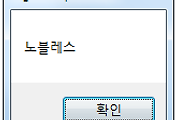
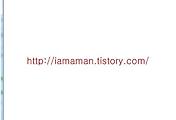

댓글